Как посмотреть кто заблокировал меня в instagram
Содержание:
- Как заблокировать пользователя в Instagram с телефона и ПК
- Как заблокировать в Инстаграм и ВК чужую страницу
- Блокировка отдельного человека
- Как понять, что страницу в Инстаграм заблокировали
- Что будет, если заблокировать человека в инстаграм
- Способы разблокировать пользователя в Инстаграм
- Советы и рекомендации, как не попасть под блокировку
- Разблокировать после временной блокировки
- Что делать
- Как заблокировать человека в Инстаграме
- Как заблокировать человека в Инстаграм: подробное руководство
- Временный или теневой блок
Как заблокировать пользователя в Instagram с телефона и ПК
Если кто-то вызывает у вас негатив, испытывает ваше терпение, пишет вам оскорбления или просто глупости, не ждите, что он исправится. Узнайте, как заблокировать пользователя в Инстаграме, и примените нашу инструкцию на практике. Действия эти несложные и выполнить их можно без проблем на любом устройстве, в том числе и в веб-версии. А спустя некоторое время, возможно, вы решите вновь допустить эту персону на свою страницу. Как это сделать, проинструктируем позже.
А пока расскажем, как заблокировать человека в Инстаграме, пользуясь телефоном:
-
Откройте приложение Instagram;
-
Найдите пользователя, против которого хотите поставить блок;
-
Нажмите на его имя, чтобы перейти личный профиль;
-
В айфоне дотроньтесь до значка «шестрёнка», в устройствах с андроидом коснитесь вертикального троеточия в правом углу вверху;

-
В появившемся меню отметьте команду «Заблокировать»;
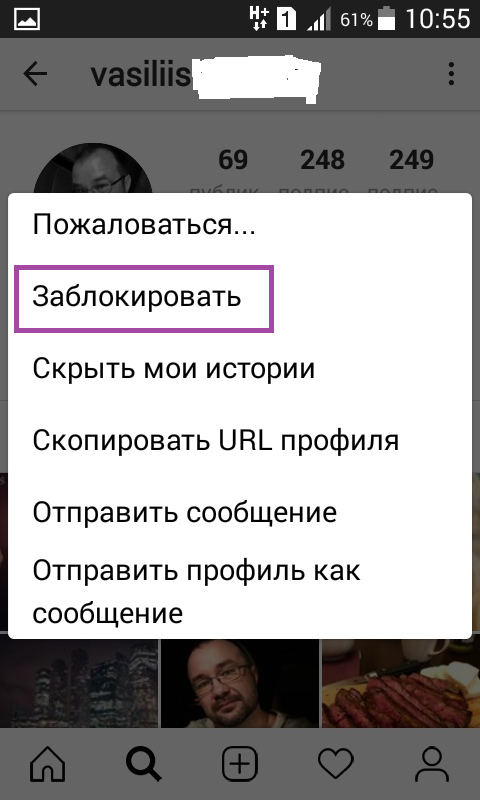
-
Подтвердите своё решение ещё раз.
Если вы опасаетесь, что заблокированный человек будет огорчён и обижен вашими действиями, не беспокойтесь. Пользователь, против которого вы применили блок, не получит никакого уведомления. Между прочим, есть более мягкие варианты воздействия на провинившихся перед вами участников сети. Можно, к примеру, запретить оставлять комментарии к публикациям или писать сообщения. Инструкции о включении этих функции, мы ещё дадим.
Сейчас же – руководство, как заблокировать пользователя в Инстаграме, выходя в интернет с компьютера:
-
Откройте сайт instagram.com;
-
Войдите на свою страницу;
-
Отыщите пользователя, которого будете блокировать, среди подписчиков или через поиск;
-
Кликните по его имени, чтобы открыть профиль;
-
Щёлкните на три горизонтальные точки рядом со словом «Подписки»;
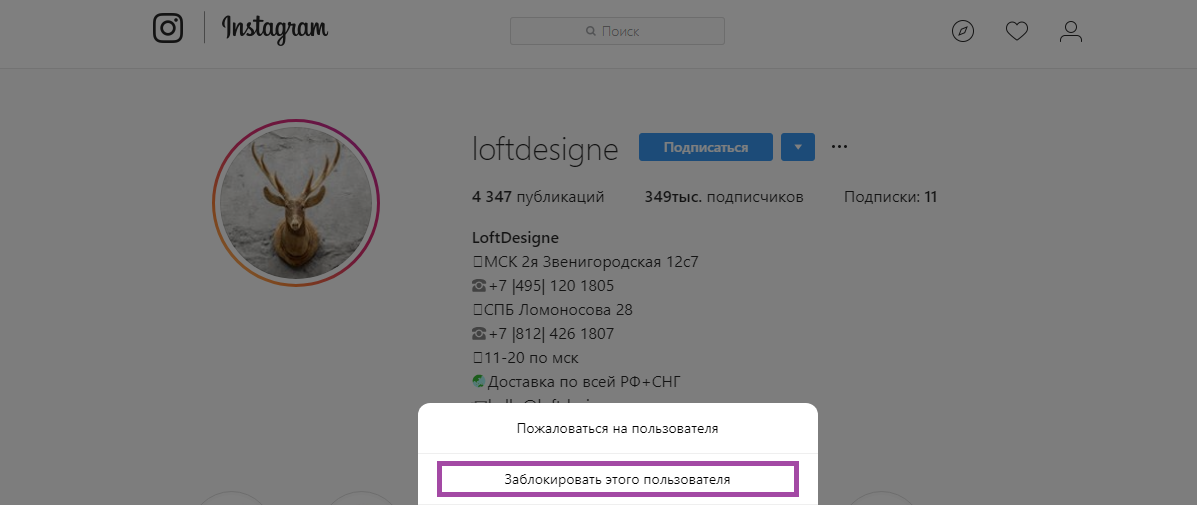
-
Кликните по команде «Заблокировать этого пользователя»;
-
Подтвердите, что не передумали выполнять это действие.
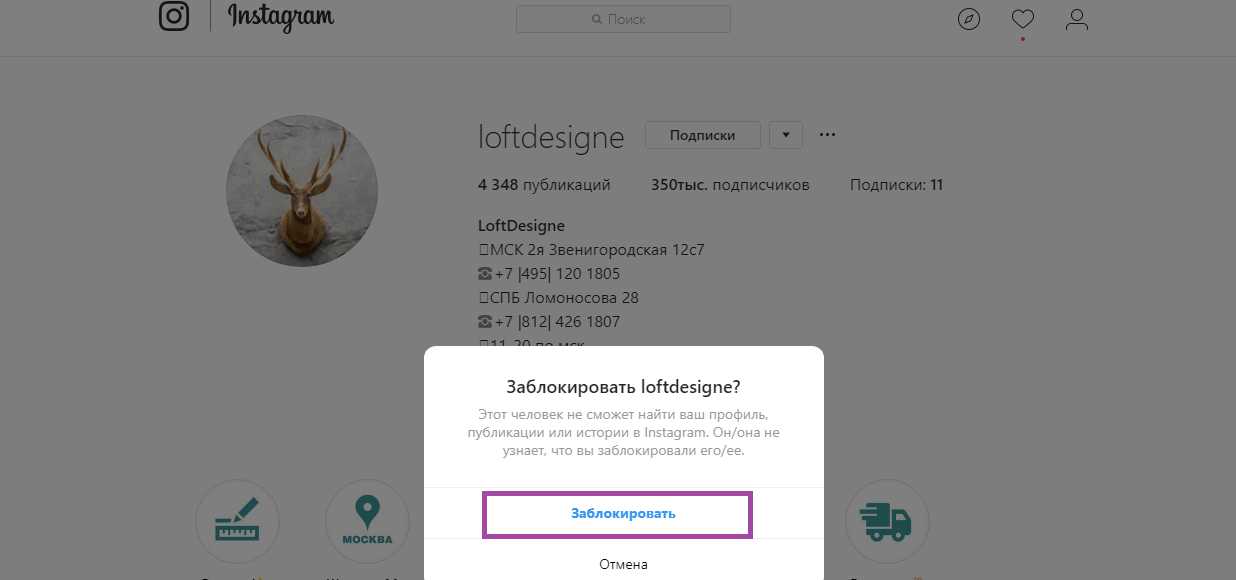
О том, что заблокированный пользователь увидит вместо вашей страницы и как можно более мягко поступить с неугодным вам человеком, мы ещё расскажем. А чтобы вам было комфортнее и интереснее общаться в этой социальной сети, прочитайте наши статьи: «Добавить фото в Инстаграм с компьютера – простейшие способы», «Инстаграм поиск людей – эффективные способы найти человека» и «Как скачать фото из Инстаграм на телефон и ПК без проблем». А тем, кто не развлекается на сайте, а пытается заработать рекомендуем материал «Как раскрутить страницу в Инстаграм или аккаунт бесплатно».
Если же вам надоела соцсеть для любителей фотографии и видео, отправляйтесь на сайт avi1.ru. Там вы сможете узнать об особенностях самых популярных интернет-сообществ и выбрать то, которое вам больше подходит.
Как заблокировать в Инстаграм и ВК чужую страницу
31.01.2019 admin 0 Comments
Как заблокировать Контакат и мой личный опыт блокировки чужого аккаунта был подробно описан . Конечно, взлом и блокировка любого аккаунта соц сети (ИНСТАГРАМ, ВК, ОК, ФЕЙСБУК и пр.) вряд-ли можно назвать благим делом. Но куда обращаться и что делать, если например, с вашим ребенком что-то случилось или его просто «затравили» в сети. Вам надо знать с кем и как он общался накануне. Или ваши партнеры по бизнесу за вашей спиной ведут активную переписку с конкурентами и постоянно «сливают» закрытую инфу. В этих случаях говорить о законности методов блокировки страниц Инстаграм и других популярных соц сетей не приходится. Конечно, имеются некоторые отличия от описанных и применяемых ранее методов блокировки для ВК. Здесь рассмотрим подробнее:
Методы блокировки аккаунта ИНСТАГРАМ
Как говорил Конфуций: «Страшно не то что вас обокрали или обманули, страшно то, что вы постоянно об этом помните».

Как в общем случае это работает? Для начала необходимо получить доступ к странице пользователя. Конечно, если это «крутой» аккаунт, и соответственно такой аккаунт имеет несколько степеней защиты и администрируют его более тщательно. Поэтому обычно напрямую взломать такой аккаунт не получится. Поэтому взлом будем начинать с аккаунта комментатора (друга) нашего клиента. Заходим в браузер и в адресной строке пишем ИНСТАГРАМ. Зайдем к популярному пользователю Инстаграм и попробуем взломать случайного комментатора. Зайдем на любую страницу и выберем случайную, лучше достаточно старую, забытую фотографию «ВИП-клиента».Листаем комментарии и выбираем комментатора. Заходим на его страницу и копируем ссылку на страницу. С помощью одного из сервисов типа InstaUnlock-Service выясняем логин и пароль доступа случайного комментатора.
Взлом аккаунта занимает обычно от 30 секунд до 10 минут. После чего данные будут высланы на ту почту, которую вы указали в сервисе. Заходим на почту и читаем сообщение от сервиса, а именно — это логин и пароль пользователя ИНСТАГРАМ.Заходим на страницу пользователя и понимаем, что можем все – отредактировать профиль изменить никнейм, перепривязать почту. В случае если вы заходите через смартфон андроид или айфон вы сможете получить доступ и к переписке. На этом можно считать, первый этап блокировки аккаунта ИНСТАГРАМ законченным. Здесь надо сказать, что если вы продвинутый пользователь инстаграм и у вас имеется запас по времени, то можно и не заниматься взломом чужого аккаунта, а использовать свои «левые» аккаунты. Но придется тогда найти способ попасть в друзья к блокируемому аккаунту, и получить возможность оставлять на нем комментарии. Я же описываю метод, когда такой возможности просто нет. Дальше уже по проторенному пути. С фейкового аккаунта заходим на страницу блокируемого, и размещаем на одной, а лучше нескольких страницах запрещенную для данной сети информацию. Эта информация может быть самая безобидная на первый взгляд — предложение разного рода «услуг», чужие логотипы, продажа копий брендов и даже размещение чужих фотографий без указаний автора фото.
Здесь очень большой простор для творчества. Всё зависит от направленности аккаунта и возможностей автора публикации. А до этого необходимо внимательно изучить, за что может заблокировать страницу INSTAGRAM.
На третьем этапе пишем последовательно несколько жалоб в тех поддержку Инсты с указанием конкретных ссылок нарушений правил сети.
Очень желательно чтобы таких жалоб было несколько от разных пользователей, и с разных аккаунтов. Процесс рассмотрения жалоб администраторами не быстрый – 2-3 недели. И если вы были последовательны и терпеливы в своем стремлении, то через пару недель чужой аккаунт ИНСТАГРАМ блокируют.
Процесс рассмотрения жалоб администраторами не быстрый – 2-3 недели. И если вы были последовательны и терпеливы в своем стремлении, то через пару недель чужой аккаунт ИНСТАГРАМ блокируют.
Ну а если у вас нет времени или технической возможности заниматься этой кропотливой работой. То обращайтесь ко мне.
Популярные пользователи социальной сети Instagram нередко сталкиваются с проблемой, когда их профиль был заблокирован. Существует всего два способа, как удалить чужой аккаунт в Инстаграме: пожаловаться за несоответствующий контент и взломать анкету.
Блокировка отдельного человека
Доступно два варианта, как заблокировать определенного пользователя в Инстаграме: временно или навсегда. Для каждого типа предложены разные функции и форматы блокировки.
Какие настройки можно указать:
- скрыть публикации из Ленты. Информация о публикациях другого пользователя не будет доступна и не появится в разделе лента;
- скрыть посты и Историю. Уведомление о том, что Stories обновлены не будут появляться;
- заблокировать. Полностью запретить доступ к странице.
Первые два пункта относятся к разделу: Временная блокировка. Владелец страницы может вернуться в профиль заблокированного человека и отменить «черный список». В случае с полной блокировкой – найти можно будет только в списке «Заблокированные», в настройках.
Как временно запретить доступ к странице:
- Перейти на страницу к пользователю.
- Нажать сверху три точки – Временно заблокировать.
- В появившемся выпадающем списке отметить любой из вариантов.
Чтобы заблокировать полностью: три точки сверху – Заблокировать. На экране появится сообщение, где нажат: «Подтвердить». Вернуться назад по кнопке «Отмена», в обеих случаях.
Если надоедают отдельные категории, например, Stories, переходя в раздел «Лента», нужно сверху задержать палец на появившейся иконке чужих Историй. Появится пункт: «Скрыть Истории» – подтвердить, если нужно заблокировать. То же работает и на публикации, где нужно тапнуть по трем точкам над публикацией.
Также, пользователя можно отписать от страницы, без блокировки.
Чтобы отписать одного или несколько человек:
- Зайти в свой профиль – Подписчики.
- Выбрать пользователя – рядом с его никнеймом нажать три точки.
- Удалить – Подтвердить действие.
После, подписчик будет удален из списка и восстановить его уже будет невозможно. Такой способ также подходит для очистки страницы от ботов и фейков.
Где найти пользователей которых заблокировал
Раздел с заблокированными пользователя находится в настройках учетной записи. Также, отыскать временно заблокированных можно в разделе «Подписчики», откуда они не удаляются.
В категорию: «Черный список» попадают лишь те, кто был заблокирован навсегда.
Где посмотреть заблокированные контакты:
- Настройки – Конфиденциальность.
- Внизу списка: «Заблокированные аккаунты».
В настройках списка можно указать, каких пользователей исключить. Блокируя другой профиль, владелец страницы не сможет посмотреть записи, Истории и отправить запрос на подписку. Вместе значка: «Подписаться», появится строка «Разблокировать».
То есть, в строке «Публикации» будет количество опубликованных постов. Но на главной, появится запись: Публикаций нет. Если одна из сторон разблокировала, а другая нет – доступ к профилю будет ограничен.
Если же блокировка была односторонней, то есть со стороны одного пользователя – записи прогрузятся в профиле. Достаточно обновить вкладку с чужим аккаунтом, чтобы увидеть все опубликованные фото и видео.
Ранее заблокированный пользователь при разблокировке не получит уведомлений или каких-либо сообщений. Также, при блокировке, происходит автоматическая отписка, но функция не работает в обратную сторону: подписка не вернется, если ранее была оформлена.
Разблокировка пользователей
Чтобы разблокировать в Инстаграме человека, нужно перейти в раздел «Черный список» и нажать по выбранному профилю. Далее – нажать по кнопке «Разблокировать». Высветится сообщение о подтверждении действия, а также дополнительная информация.
Это может быть временно заблокированный аккаунт, страница человека, который полностью деактивировал профиль. Убрать из «черного списка» такого пользователя нельзя из-за отсутствия какой-либо информации на его странице.
Чтобы разблокировать временно заблокированных:
- Перейти с помощью поиска или раздела «Подписчики» в нужный аккаунт.
- В описании страницы белым цветом выделена надпись: «Разблокировать».
- Процедура будет выполнена автоматически, без подтверждений.
Та же возможность предложена при вызове дополнительного меню (три точки на странице другого пользователя). Через пункт «Разблокировать» можно указать: разблокировать показ уведомлений или оставить запрещенные пункты.
К примеру, выбрав «Скрыть Историю», владелец личной страницы закрывает другому пользователю доступ к просмотру. Выбирая: «Временно заблокировать публикацию и Историю» записи другого человека не будут появляться.
Как понять, что страницу в Инстаграм заблокировали
Признаки того, что ваш аккаунт попал в бан:
- Сообщение в директе не отображаются. Вы не можете связаться с подписчиками или просмотреть историю переписок.
- «Мой аккаунт Instagram деактивирован». Вы не можете зайти в свой профиль ни с мобильного телефона, ни с ПК.
- Вам пришло на почту уведомление с предупреждением о том, что будет включен бан.
- «Заблокировали в Инстаграме за подписки». Вы не можете подписаться или отписаться от участников площадки.
Откройте для себя чат-бота
Выстраивайте автоворонки продаж и отвечайте на вопросы пользователей с помощью чат-бота в Facebook, VK и Telegram.
Что будет, если заблокировать человека в инстаграм
Заблокированный пользователь инстаграм не получает никаких уведомлений о том, что его заблокировали. Кроме того, распознать блокировку не так-то просто, учитывая, что большим препятствием для заблокированного, станет поиск вашего аккаунта.
Списки подписчиков и подписок
Заблокированный пользователь не найдет вас в списках своих подписок и подписчиков, даже если вы были подписаны на него. Блокировка пользователя, начинается со взаимной отписки вас друг от друга. Если вы снова разблокируете пользователя, которого ранее заблокировали, вам придется вновь на него подписываться, также, как и ему на вас.
Поиск в инстаграм
Заблокированный пользователь не сможет найти ваш аккаунт в поиске инстаграм. Даже при точном вводе вашего логина, ваш аккаунт не появится в списке поиска. Однако, он сможет вас найти, введя в поисковую строку браузера, ссылку на ваш аккаунт. Например — https://www.instagram.com/odinchuvak/. Также, если пользователь искал вас в поиске до того, как вы его заблокировали, ваш аккаунт будет виден в его истории поиска, в разделе «Недавние».


Доступ к публикациям
При переходе на страницу вашего аккаунта, заблокированный пользователь не увидит ни одной вашей публикации, как будто вы ничего не постили. Помимо этого, все попытки подписаться на вас, будут заканчиваться для него неудачей. Никаких сообщений о том, что вы его заблокировали, выводиться не будет. Все будет выглядеть так, как будто в инстаграм происходят лаги(ошибки кода), которые не дают пользователю оформить на вас подписку. Вы также не сможете смотреть публикации заблокированного пользователя.


Сообщения в директ
Сообщения, которые будет посылать заблокированный пользователь вам в директ, будут доступны только ему. То есть, вы не увидите того, что он вам пишет, а соответственно — эти сообщения не будут помечаться как прочитанные. Если между вами и заблокированным пользователем существовала переписка до блокировки, она также исчезнет из списка переписок в директе.
Отметки на постах
Если вы отмечали на своих постах пользователя, а потом заблокировали его, то такие метки сохранятся. То же касается и меток, которые ставил на свои посты заблокированный пользователь. Если он отмечал вас на своих публикациях, то при блокировке эти метки сохраняются. Но вы можете удалить их вручную.
Блокировка — отличный способ, чтобы отписать от себя пользователей, которые вам не нравятся. Чтобы не вызывать излишних подозрений, вы можете заблокировать пользователя и тут же разблокировать. В таком случае, пользователь даже не поймет причину, по которой он отписался от вашего аккаунта и скорее всего посчитает, что он сам сделал это случайно.
Сегодня жизнь практически каждого современного человека сосредоточена в интернете. Социальные сети стали удобным и излюбленным методом общения с родными и близкими. Одним из таких популярных приложений является Инстаграм, в котором практически каждый четвертый имеет зарегистрированный аккаунт.
Инстаграм является удобным приложением посредством которого пользователи могут делиться собственными переживаниями и достижениями с помощью фотографий и видео. Но иногда в использовании приложения могут возникать проблемы, к примеру, связанные с блокировкой аккаунта.
Способы разблокировать пользователя в Инстаграм
Из-за отличий, доступных в версиях Instagram для браузера и мобильных платформ, процедуру восстановления подписчиков из «Черного списка» стоит описать в виде двух отдельных сценариев:
- Как действовать на iOS, Android и Windows Phone. Первый шаг – закончить обязательную авторизацию, или используя логин и пароль, или же обратившись к помощи аккаунта от Facebook. Вне зависимости от выбора главное – добраться до «Настроек», которые расположены на странице учетной записи (крайняя правая кнопка, расположенная на панели быстрого доступа) в скрытом разделе, вызываемым с помощью кнопки выпадающего меню (расположена в правом верхнем углу). Следующий этап – поиск раздела «Конфиденциальность и безопасность» и выбор пункта «Заблокированные аккаунты». После перехода на экране тут же отобразится подробнейший список участников, которые специально или же по ошибке добавлены в «Черный список». Изменить положение вещей можно так: нажать на название профиля, затем – перейти на страницу аккаунта, вызвать меню через троеточие и нажать на кнопку «Разблокировать». Изменения применяются автоматически – уже через секунду пустующая страница заполнится контентом.
- Разблокировка пользователя на компьютере. Как посмотреть заблокированных пользователей на ПК? Увы, таких вариантов не предусмотрено. При переходе к настройкам профиля среди доступных параметров хоть и оказывается пункт «Конфиденциальность и безопасность», но там меняются опции, связанны с двухфакторной аутентификацией, описанием профиля или комментариями. А потому и действовать придется окольными путями – через поиск. Нужно всего-то набрать название профиля через символ @ в поиске, а затем, отсортировав лишние результаты, перейти на страницу искомого аккаунта. Там уже поджидает знакомая кнопка, изображающая троеточия, где и доступна кнопка «Разблокировать» (иногда кнопка для разблокировки появляется на месте кнопки «Подписаться», но тут уж зависит от ситуации).
Формально, перечисленные способы не отличаются с точки зрения результата, но вот порядок действий везде разный – а потому придется немного поэкспериментировать, а иногда – покопаться в настройках.
Советы и рекомендации, как не попасть под блокировку
Чтобы не попасть под блокировку, изучите правила. Регулярно проверяйте, не появилось ли там что-то новое. В правилах много неочевидных нюансов. Например, «Инстаграм» не поощряет создание акцентов на физических несовершенствах на фото или в тексте. Особенно это касается контента для подростков. По этой причине рекламировать услуги и средства для похудения, кожи, волос и т. д. нужно аккуратно.
Снизить шанс блокировки поможет соблюдение лимитов. Они непубличные, в любой момент могут измениться, различаются для аккаунтов в зависимости от даты их создания. По этой причине рекомендуется начинать накрутку с небольших чисел, затем постепенно наращивать темп. Алгоритмы учитывают количество действий не только за сутки, но и за час. Не пытайтесь израсходовать весь лимит сразу. Скриптам и программам лучше давать небольшой перерыв, чтобы имитировать «живую» деятельность.
Разблокировать после временной блокировки
Иногда люди намеренно или по ошибке блокируют свой профиль. А некоторым хочется посмотреть, как выглядит временно заблокированный аккаунт в Инстаграм и просто испробовать функцию. Но все, что удастся увидеть — сообщение об ошибке при попытке зайти в профиль по прямой ссылке. Найти аккаунт другими способами не получится. При временной блокировке он просто исчезает.

При удалении профиля всплывает сообщение: «Для возвращения выполните повторную авторизацию». Но пользователи иногда не понимают, как разблокировать свой аккаунт в Инстаграм после временной блокировки.
Если и это не помогло, то скорее всего введен неправильный пароль или имя пользователя, о чем сообщит всплывающее уведомление. Тогда нажмите «Забыли пароль?» под кнопкой входа и восстановите доступ.
Что делать
Прежде чем разбирать механизм, давайте посмотрим, и что из себя представляет функция. Блок защищает ваши публикации и материалы от конкретного человека. Например, если вы не хотите, чтобы родители видели ваши фото с веселых вечеринок в соцсети: ограничьте им доступ.
Заблокированный аккаунт не может просматривать публикации и сторис, ставить лайки, отправлять сообщения и оставлять комментарии под постами. Когда пользователь хочет сделать одно из перечисленных действий, он получит уведомление о блокировке. Наложить блок можно двумя способами: через смартфон (через стандартное официальное приложение) и через компьютер (через сайт социальной сети).
Разберем, заблокировать человека со смартфона на базе Андроид или IOs:
Прежде всего, открываем приложение и заходим в него. Если ранее вы не входили с гаджета, необходимо пройти авторизацию: ввести логин/номер телефона/адрес электронной почты.
Теперь ищем аккаунт пользователя, которого в ближайшее время мы заблокируем. Сделать это можно, открыв список ваших подписчиков. Прокручивайте его до тех пор, пока не найдете нужный логин. Более простой способ — воспользоваться строкой поиска и ввести название. Если вы не помните имя профиля, начните вводить первые буквы
Система автоматически предложит варианты.
В открывшемся профиле открываем меню функций, нажав значок «три точки», как это показано на рисунке.Обратите внимание, что на устройствах, работающих на операционной системе Андроид, они располагаются вертикально. В меню выбираем «Заблокировать» и жмем на данный пункт.
После этого появится еще одно всплывающее окно для подтверждения выбранного действия
В нем опять же выбираем «Заблокировать». Теперь пользователь в блоке и не имеет доступа к публикуемому вами контенту.
Чтобы заблокировать кого-либо через социальную сеть, выполните похожие действия:
- Открываем сайт и авторизуемся.
- Ищем аккаунт, который нужно заблокировать.
- Теперь ищем кнопку «No3 точки» рядом с «Подписаться».
- В открывшемся меню выбираем «Заблокировать», как это показано на рисунке.
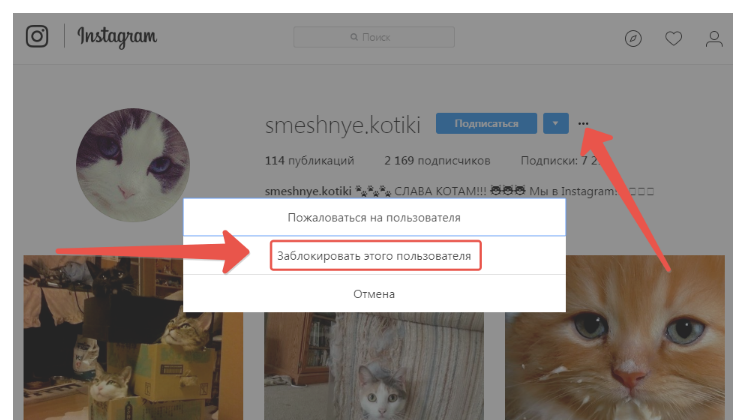
Как заблокировать человека в Инстаграме

Привет всем! Сегодня мы с вами, дорогие друзья, научимся блокировать пользователей в социальной сети Инстаграм. Пригодится это вам точно рано или поздно
Ведь однажды вы захотите скрыть свои фото в Инстаграме от какого-нибудь человека либо на вас подпишутся навязчивые спамеры, не важно
Черного списка пока в Инстаграме нет, поэтому приходится довольствоваться тем, что есть.
Дело в том, что если просто зайти в список своих подписчиков, то мы не увидим напротив них кнопок «Заблокировать», иначе было бы все просто, и я не писал бы эту статью. Точно также мы не увидим так просто данных кнопок на страницах людей, которые не являются вашими подписчиками.
Давайте вначале найдем аккаунт того человека, которого будем блокировать. Если вы так не можете найти его среди своих подписчиков, попробуйте воспользоваться поиском. В нижнем меню нажимаем на значок лупы и в сточке поиска вводим логин товарища, которого будем блокировать.
После того, как поиск нам выдаст результат, жмем на него.
Из выпавшего меню выбираем пункт «Заблокировать»:
Нас спрашивают, а действительно ли мы хотим сделать такую пакость (хотя, почему пакость, наоборот). Жмем на кнопку «Да, подтверждаю».
Все, пользователь заблокирован. Ничего сложного, неправда ли.
Как разблокировать пользователя в Инстаграме
Вдруг вы совершили ошибку и заблокировали не того пользователя. Либо забанили того, а он исправился и вы хотите снова ему демонстрировать свои фотки. Придется показать вам, как разблокировать человека обратно.
Заходим опять на его страницу, опять нажимаем на меню в правом верхнем углу и из выпавшего списка выбираем пункт «Разблокировать».
Нужно учитывать также тот факт, что если вы блокируете какого-то человека, он автоматически пропадает у вас из подписчиков и не возвращается туда даже если вы его разблокируете. Придется заново просить, чтобы подписался, если вам и ему это, конечно, нужно.
Как посмотреть список заблокированных пользователей в Инстаграме
Решил немного обновить статью. Небольшой черный список в Инстаграме все-таки появился. Чтобы посмотреть, кого вы за все время пользования данной социальной сетью поблокировали, нужно выполнить следующие действия.
В нижнем меню нажимаем на иконку человечка (внизу справа). В открывшейся странице нажимаем на верхнее меню в правом углу в виде трех вертикальных точек.
Открываются параметры аккаунта. Нам необходимо найти пункт «Заблокированные пользователи» и нажать на него:
Вот и появляется наш черный списочек.
А на этом все друзья, до новых встреч.
Как заблокировать человека в Инстаграм: подробное руководство
Блокировка пользователя с телефона
Откройте приложение Инстаграм с телефона. Авторизируйтесь под именем нужного аккаунта. Найдите и откройте страницу пользователя, которого хотите заблокировать.
Нажмите на три точки в правом верхнем углу. Посередине экрана появится меню, где нужно нажать «Заблокировать».
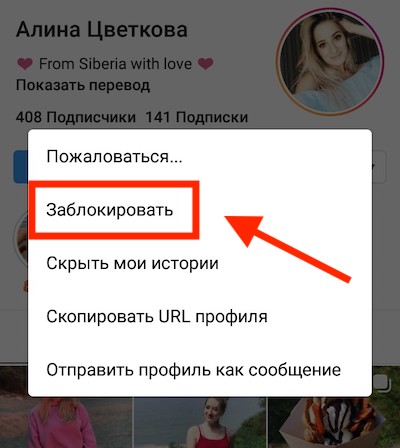
Далее Инстаграм запросит у вас подтверждение — ещё раз тапаем «Заблокировать».
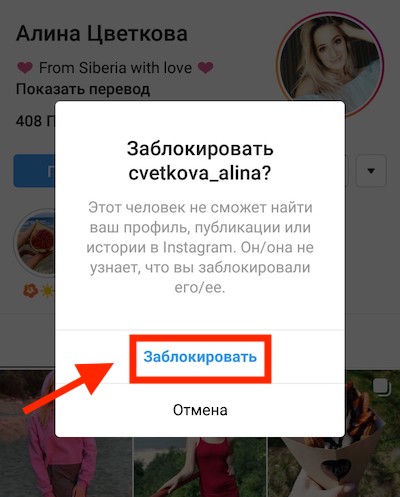
Готово! Выбранный аккаунт в блоке!
С компьютера
Алгоритм действий абсолютно тот же.
Открываем страницу пользователя, нажимаем кнопку вызова меню — три точки. Нажимаем «Заблокировать этого пользователя» и подтверждаем своё действие.
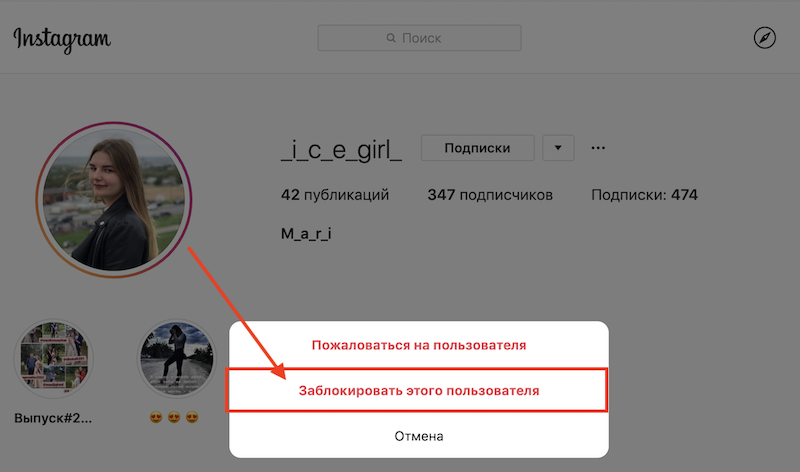
Если при блокировки вы хотите подать жалобу на человека, нажмите пожаловаться и выберите причину жалобу:
- Мне это не нравится;
- Это спам;
- Изображение обнаженного тела или порнография;
- Враждебные высказывания или символы;
- Другое.
Временный или теневой блок
Мы рассказали об основных причинах попадания под бан. Теперь поговорим о том, как избежать блока и как разблокировать Инстаграм, если заблокировали. Чаще всего Инстаграм временно ограничивает функционал профиля. Иногда запрещены лишь некоторые действия, например, выставление оценок и запрет подписок. Временной бан накладывается от нескольких часов до нескольких дней.
Если вас блокировали временно более трех раз, то при четвертом ограничении вас забанят насовсем. Инстаграм поймет, что вы не слушаете предупреждения. Таким образом, перед тем, как восстановить временно заблокированный аккаунт в Инстаграм, прислушивайтесь ко всем претензиям социальной сети и старайтесь не совершать ошибок впредь. Помните, что временный блок снимается в течение некоторого времени самостоятельно. Вам не нужно предпринимать никаких действий, стоит только подождать.